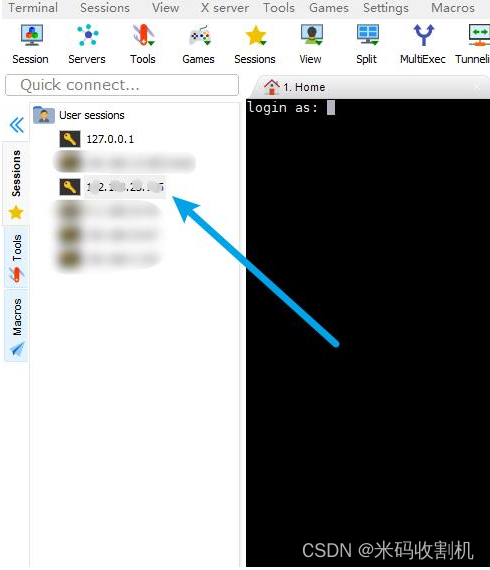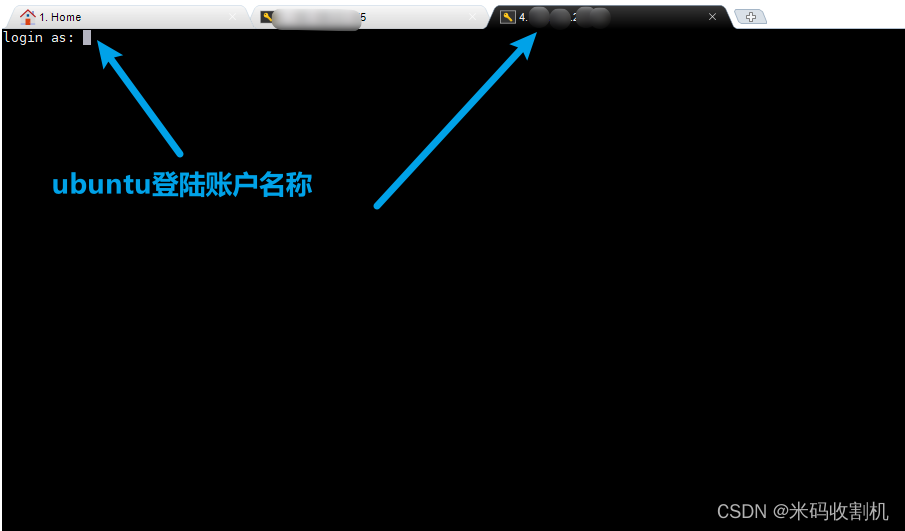很多同学不知道:(1)如何从windows拷贝文件到远程虚拟机,(2)如何在自己windows电脑上登录远端的ubuntu主机或虚拟机进行操作。这里采用在自己电脑上安装MobaXterm的方式,来远程控制我们的ubuntu主机/虚拟机。
- 一、在Linux上安装并开启SSH
- 第一步:Linux终端输入如下命令行,安装openssh-server
- 第二步:Linux终端输入如下命令行,开启ssh服务
- 第三步:Linux终端输入如下命令行,查看本机器IP
- 第四步:修改配置文件允许远程登录
- 第五步:在文件中找到 PermitRootLogin所在的行
- 第六步:停止ssh并重启ssh
- 二、下载并配置Mobaxterm
(关注“测试开发自动化” 弓中皓,查看历史文章,获取脚本源码)
一、在Linux上安装并开启SSH
第一步:Linux终端输入如下命令行,安装openssh-server
sudo apt-get install openssh-server
第二步:Linux终端输入如下命令行,开启ssh服务
sudo /etc/init.d/ssh start
第三步:Linux终端输入如下命令行,查看本机器IP
ifconfig
示例如下:黄框内,为当前主机的IP,用于接下来在Xterm中远程登录使用。
第四步:修改配置文件允许远程登录
终端中输入如下内容:
vi /etc/ssh/sshd_config
第五步:在文件中找到 PermitRootLogin所在的行
你会发现如下一行:
#PermitRootLogin without-password
将前面的 # 删除,同时将without-password修改为yes,如下:
PermitRootLogin yes
按ESC键,输入:wq保存退出。
第六步:停止ssh并重启ssh
sudo stop ssh service sshd restart
如果报错,执行如下命令:
先停掉SSH服务:sudo stop ssh 卸载openssh-server:apt-get remove openssh-server 卸载openssh-client: apt-get remove openssh-client 安装openssh-server:apt-get install openssh-server 安装openssh-client:apt-get install openssh-client 安装完成以后,启动服务:sudo /etc/init.d/ssh start 启动后,查看服务是否正确启动: ps -e|grep ssh
二、下载并配置Mobaxterm
第七步:下载Mobaxterm
可以网上搜索下载,如果不知道如何下载可以关注“测试开发自动化” 弓中皓,回复“moba”获取下载wp下载连接。
下载完成以后,如下所示:
第八步:点击New Session
第九步:选择SSH,输入上述Linux的ip,点击OK。
第十步:远程登录
点击左侧ip,并在login as输入Ubuntu工控机的登录用户名,即可登录。
输入ubuntu用户名称登录。
(关注“测试开发自动化” 弓中皓,查看历史文章,获取脚本源码)
第十一步:文件移动到ubuntu中
可以从windows桌面拖动文件/文件夹到ubuntu虚拟机/主机中
如果对您有帮助,点个关注+收藏再走吧!!!!
(关注“测试开发自动化” 弓中皓,查看历史文章,获取脚本源码)